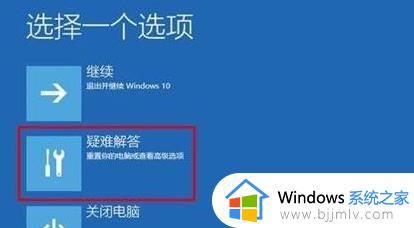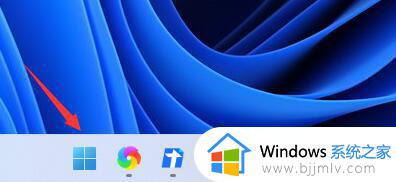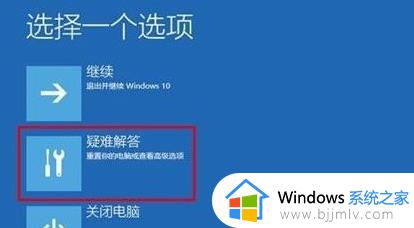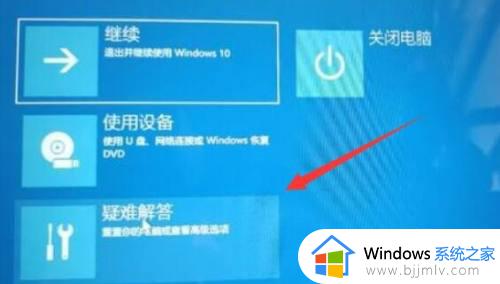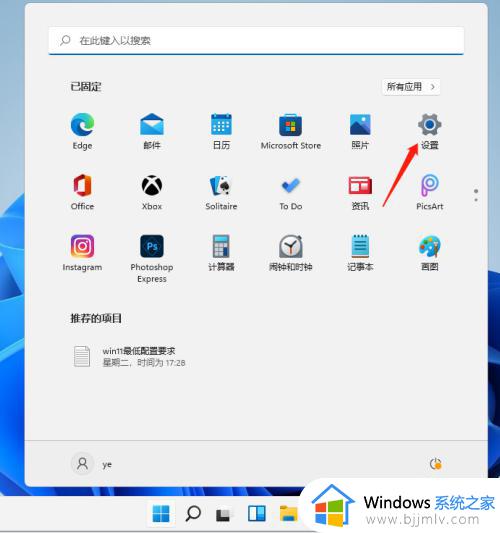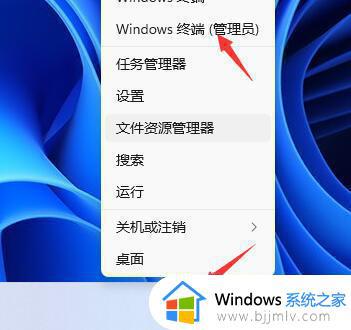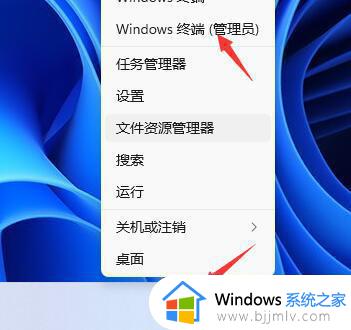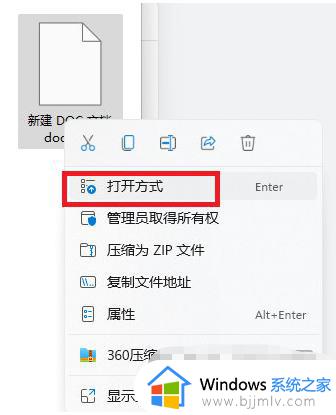win11自动更新导致无法开机怎么办 win11更新后开不了机解决方法
更新时间:2023-03-17 13:41:09作者:runxin
当前win11系统发布时间不久,因此微软官方也会定期发送更新推送进行问题修复,许多用户也都会定期进行更新,可是有小伙伴在更新win11系统之后,却出现了无法开机的情况,那么win11自动更新导致无法开机怎么办呢?下面小编就来教大家win11更新后开不了机解决方法。
具体方法:
1、按住shift键然后强制重启系统。
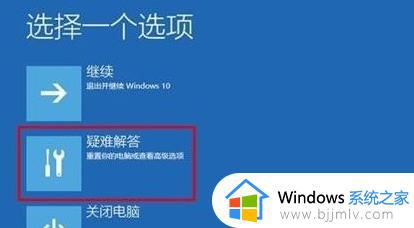
2、重启之后即可进入安全模式,此时选择“启动设置”。
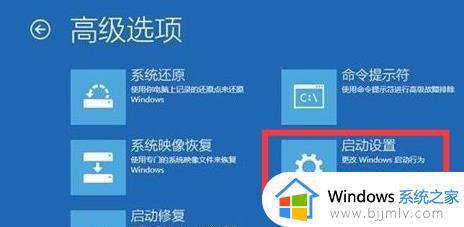
3、在弹出的启动设置中点击“4~6”之间的选项开始。
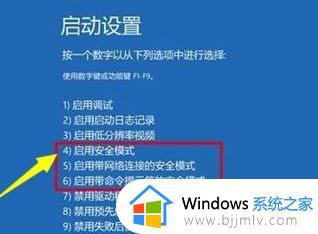
4、进入了安全模式之后就可以按下快捷键“win+r”打开运行输入“msconfig”。
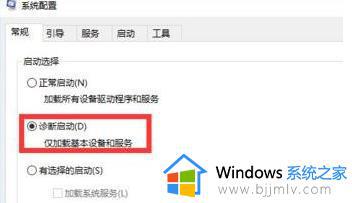
5、进入设置后选择常规选项卡,勾选“诊断启动”点击确定即可解决。
以上就是小编给大家介绍的win11更新后开不了机解决方法了,有出现这种现象的小伙伴不妨根据小编的方法来解决吧,希望能够对大家有所帮助。